
Cet article présente principalement en détail le didacticiel graphique pour l'installation de MySQL sur CentOS7 64 bits. Il a une certaine valeur de référence. Les amis intéressés peuvent s'y référer
Prérequis pour l'installation de MySQL : Installer CentOS 7 64 bits. , le système CentOS 7 peut se connecter au réseau
Une fois terminé, ouvrez le terminal et vérifiez si MySQL est installé :
Entrez dans le terminal
yum list installed | grep mysql
Comme indiqué ci-dessous :
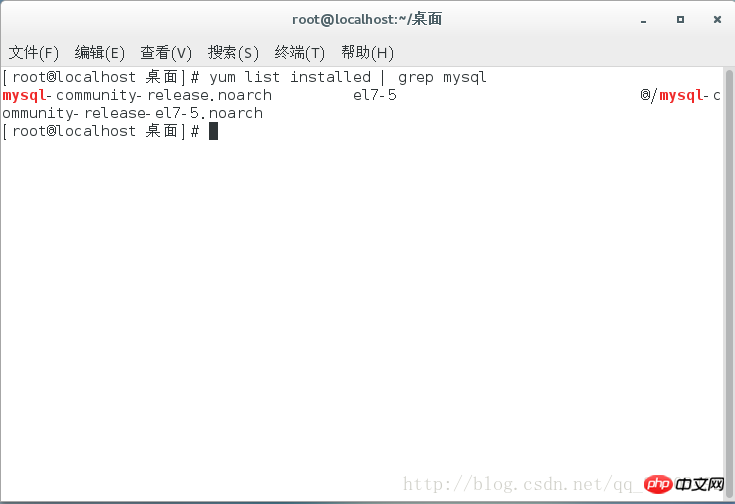
Cela montre que MySQL a été installé. a été installé, puis désinstallez d'abord, entrez dans le terminal :
yum -y remove mysql-libs.x86_64
Supprimez le mysql installé
Après suppression, entrez dans le terminal :
yum install mysql-community-server
Comme indiqué ci-dessous :
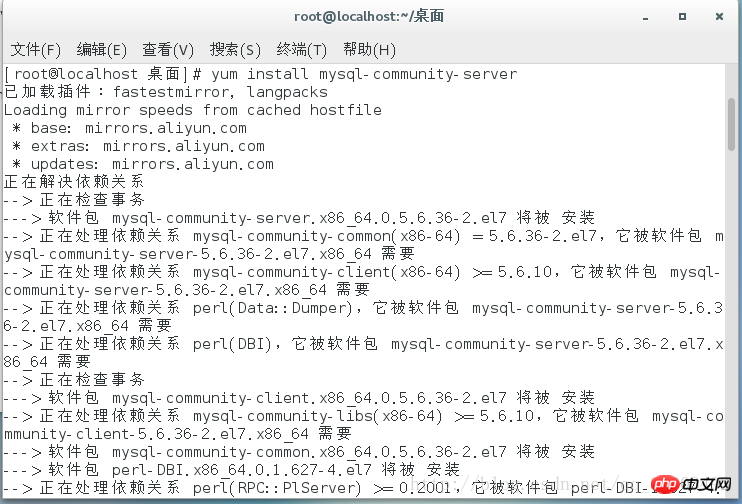
C'est le début de l'installation. réseau, il sera automatiquement téléchargé et installé, et yum gérera automatiquement MySQL et les autres dépendances des composants
Pendant le processus d'installation automatique, il vous sera demandé de choisir si vous souhaitez continuer le téléchargement, etc. Entrez y et appuyez sur Entrée comme indiqué ci-dessous :
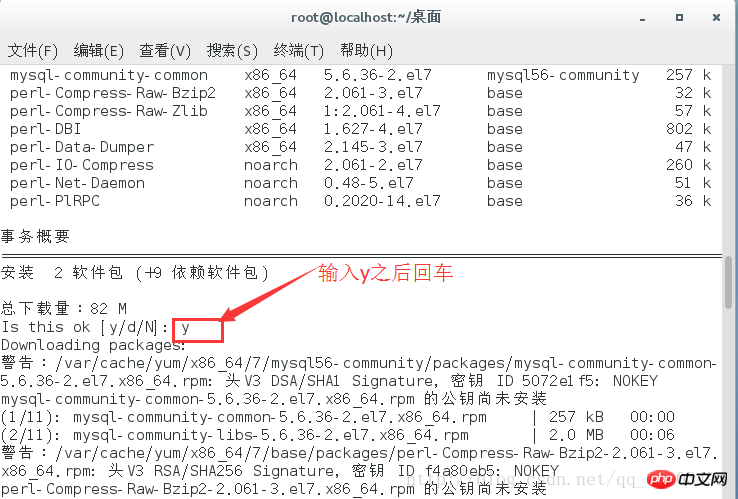
jusqu'à ce que Enfin, il vous indiquera que l'installation est terminée et que toutes les dépendances installées sont comme indiqué ci-dessous :
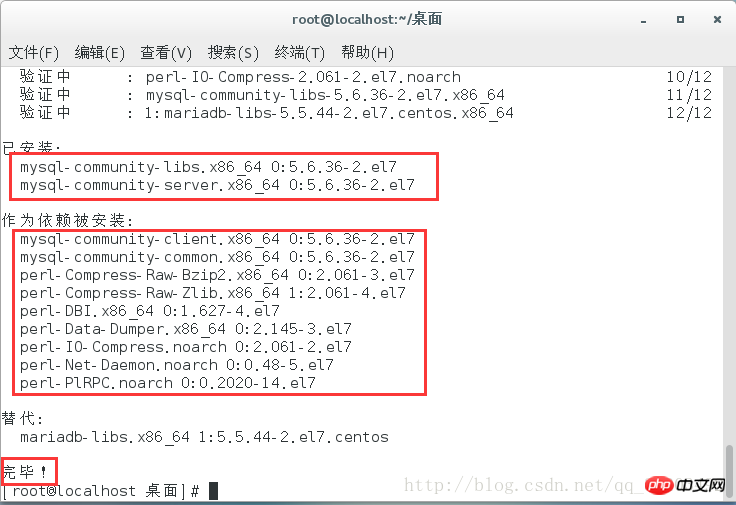
Cela signifie que l'installation est terminée. Le remplacement apparaît dans le mien car je ne l'ai pas fait auparavant.
Une fois l'installation terminée, entrez dans le terminal : systemctl start mysqld
Redémarrez le service mysql, définissez le nom d'utilisateur et le mot de passe initiaux et entrez dans le terminal : mysql_secure_installation
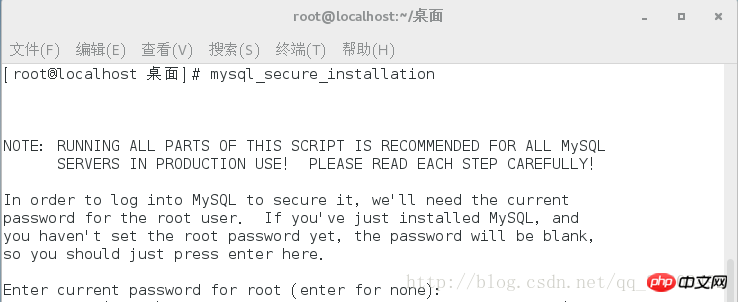
Comme le montre l'image ci-dessus : Généralement, après l'installation, le nom d'utilisateur est root et le mot de passe est vide, donc après l'image ci-dessus apparaît, appuyez directement sur Entrée, comme indiqué ci-dessous :
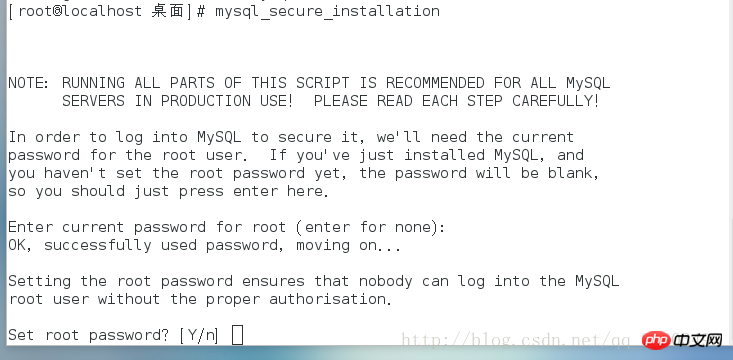
Entrez y et appuyez sur Entrée
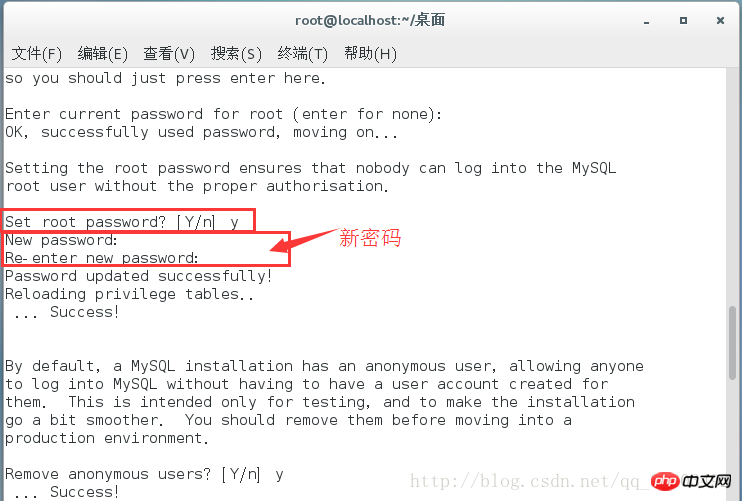
Vous serez invité à saisir un nouveau mot de passe pour le confirmer, puis continuez à saisir y selon les invites et appuyez sur Entrée pour terminer.
Après avoir installé MySQL, si vous souhaitez accéder à distance à MySQL, vous devez ouvrir le numéro de port par défaut 3306
Entrez dans le terminal : systemctl start mysqld.
Redémarrer Démarrez le service mysql, puis saisissez :
firewall-cmd –permanent –zone=public –add-port=3306/tcp firewall-cmd –permanent –zone=public –add-port=3306/udp
Ces deux commandes peuvent ouvrir le port 3306, comme indiqué ci-dessous :
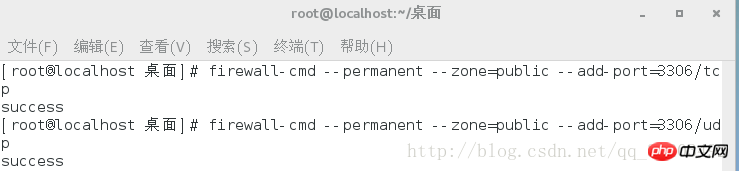
Lors de l'exécution de la commande yum, j'ai vu : /var/run/yum.pid a été verrouillé et un autre programme avec le PID xxxx est en cours d'exécution. Si cela se produit, alors
rm -f /var/run/yum.pid
supprimez le fichier et exécutez à nouveau yum pour le rendre disponible.
Ce qui précède est le contenu détaillé de. pour plus d'informations, suivez d'autres articles connexes sur le site Web de PHP en chinois!